Основной экран
Это экран, на котором вы работаете с различными функциями Print Studio Pro. Здесь можно корректировать цветовые тона изображений, выполнять печать и т. д., используя соответствующую область.
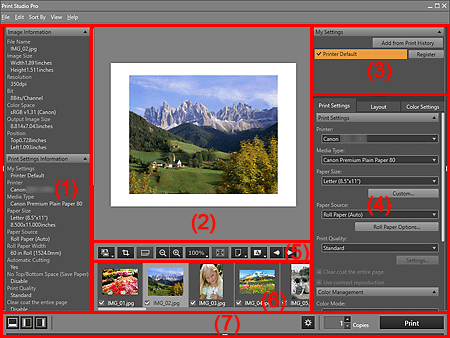
- (1) Область информации
- (2) Предварительный просмотр
- (3) Область "Мои параметры"
- (4) Область параметров
- (5) Область инструментов
- (6) Область эскизов
- (7) Область кнопок
(1) Область информации
Отображает информацию о выбранном изображении и параметры, заданные в области параметров.
 Примечание.
Примечание.
- Чтобы показать или скрыть область информации, нажмите на
 (Треугольник) в крайней левой части экрана.
(Треугольник) в крайней левой части экрана.
(2) Предварительный просмотр
Отображает окно предварительного просмотра выбранных изображений. Можно вносить правки и настраивать ширину полей в процессе просмотра результата, поскольку параметры отображаются во время их настройки.
Если на одной странице размещено несколько изображений, можно менять их порядок, размер и т. д., перемещая их в окне предварительного просмотра.
(3) Область "Мои параметры"
Зарегистрируйте параметры, заданные в области параметров.
(4) Область параметров
Задайте параметры для печати.
Область параметров состоит из трех вкладок. Подробные сведения вы найдете на соответствующей странице.
- Вкладка Параметры печати (Print Settings)
-
- Параметры печати (Print Settings)
- Управление цветами (Color Management)
- Вкладка Макет (Layout)
-
- Макет (Layout)
- Вкладка Парам. цвета (Color Settings)
-
- Парам. цвета (Color Settings)
 Примечание.
Примечание.
- Чтобы показать или скрыть область параметров, нажмите на
 (Треугольник) в крайней правой части экрана.
(Треугольник) в крайней правой части экрана. - Нажмите на
 (Треугольник), чтобы открыть соответствующую категорию в области параметров.
(Треугольник), чтобы открыть соответствующую категорию в области параметров.
(5) Область инструментов
Изменение ориентации бумаги или изображения в окне предварительного просмотра или изменение масштаба отображения.
 (Повернуть изображение)
(Повернуть изображение)-
 (Поворот вправо)
(Поворот вправо)- Изображение поворачивается на 90 градусов по часовой стрелке.
 (Поворот влево)
(Поворот влево)- Изображение поворачивается на 90 градусов против часовой стрелки.
 (Обрезка)
(Обрезка)- Отображает Окно Обрезка, в котором можно выполнить обрезку изображения.
 (Сведения о фотографиях)
(Сведения о фотографиях)-
Переключает положение для отображения сведений о фотографии слева или справа от изображения.
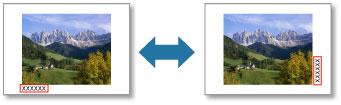

 (Уменьшение/увеличение)
(Уменьшение/увеличение)-
Уменьшает или увеличивает размер экрана просмотра.
Доступные размеры экрана: 25%, 50%, 75%, 100%, 200% и 400%.
 (Масштаб)
(Масштаб)-
Изменение масштаба экрана.
Выберите 25%, 50%, 75%, 100%, 200% и 400%, где 100% — масштаб, при котором страница отображается целиком.
 (Просмотр полного изображения)
(Просмотр полного изображения)- Отображает окно предварительного просмотра с масштабом, при котором страница отображается целиком.
 (Предварительный просмотр)
(Предварительный просмотр)-
 (Предварительный просмотр печати)
(Предварительный просмотр печати)- Выполняется предварительный просмотр в случае, если выбрана любая бумага, кроме рулона.
 (Предварительный просмотр рулона бумаги)
(Предварительный просмотр рулона бумаги)- Выполняется предварительный просмотр в случае, если выбран рулон бумаги.
 Примечание.
Примечание. (Предварительный просмотр) может быть недоступен в зависимости от используемого принтера.
(Предварительный просмотр) может быть недоступен в зависимости от используемого принтера.
 (Ориентация бумаги)
(Ориентация бумаги)-
 (Показать бумагу горизонтально)
(Показать бумагу горизонтально)- Отображает бумагу в горизонтальной ориентации.
 (Показать бумагу вертикально)
(Показать бумагу вертикально)- Отображает бумагу в вертикальной ориентации.

 (Отображение предыдущей/следующей страницы)
(Отображение предыдущей/следующей страницы)-
Переключение отображаемой страницы, если страниц несколько.
 Примечание.
Примечание.- Изображения, напротив которых не установлены флажки в области эскизов, не отображаются.
(6) Область эскизов
Отображает эскизы изображений.
Будут напечатаны только изображения с установленными флажками.
Порядок размещения изображений можно изменить путем перетаскивания.
 Примечание.
Примечание.
- Чтобы показать или скрыть область эскизов, нажмите на
 (Треугольник) в нижней части экрана.
(Треугольник) в нижней части экрана. - Несколько изображений можно выбрать, щелкнув их кнопкой мыши при нажатой клавише Ctrl.
- Выберите пункт Выбрать все изображения (Select All Images) в меню Изменить (Edit), чтобы выбрать все изображения из области эскизов. Выберите пункт Отменить выбор всех изображений (Clear All Selected Images), чтобы отменить выбор изображений.
- Для отображения имени файла наведите курсор на флажок.
(7) Область кнопок


 (Изменение расположения)
(Изменение расположения)- Изменяет положение области инструментов и области эскизов.
 (Расширенные параметры печати)
(Расширенные параметры печати)- Отображает диалоговое окно Расширенные параметры печати, позволяющее задавать параметры печати.
- Копии
- Укажите количество число копий для печати.
- Печать (Print)
-
Отображает диалоговое окно Печать (Print), позволяющее печатать изображения.
 Примечание.
Примечание.- Печать выполняется в порядке, указанном в области эскизов.

